A volte è necessario scrivere nel nostro sito delle istruzioni o delle risposte ad alcune domande che vengono poste dai visitatori. In tantissimi siti, soprattutto quelli che fanno e-commerce, vengono create delle pagine che contengono le FAQ. Il termine FAQ è acronimo delle parole "Frequently Asked Questions", che in italiano possiamo tradurre con "domande ricorrenti".
In parole povere si tratta di una raccolta delle domande più comuni che possono nascere visitando un sito e servono ad aiutare in modo veloce gli utenti in difficoltà o chi ha fretta di ottenere una risposta a un loro quesito. Le pagine che raccolgono le FAQ devono essere trovate facilmente, affinché gli utenti non richiedano troppo spesso (per esempio tramite un modulo di contatti) le stesse cose e ottenendo così una risposta immediata.
Modulo FAQ
Il modulo delle domande frequenti (FAQ) permette, agli utenti che hanno il permesso, di creare delle domande con le relative risposte. Non è un modulo già presente nel pacchetto di Drupal, quindi dobbiamo installarlo. Una volta scaricato dalla pagina del sito di Drupal si carica la cartella faq dell'archivio in ../sites/all/modules.
In Amministra > Costruzione del sito > Moduli > Altro troveremo il modulo Frequently Asked Questions da attivare. Quando è stato attivato avremo un nuovo tipo di contenuto che, per appunto, si chiama FAQ.
Infatti, se clicchiamo su Crea Contenuto avremo questo nuovo tipo che permetterà di aggiungere alla lista delle FAQ una domanda con la sua risposta.
A differenza degli altri contenuti qui dobbiamo inserire una domanda, i dettagli (questo è facoltativo) e una risposta. Sotto poi abbiamo i classici elementi: opzioni di pubblicazione, revisione, informazioni sull'autore e così via.
Una volta creati diversi nodi con le domande e le risposte, se andiamo a vedere alla pagina http://miosito.com/faq possiamo vedere l'elenco delle FAQ create dalla più recente alla più vecchia e sotto le domande con le risposte, come possiamo vedere in figura.
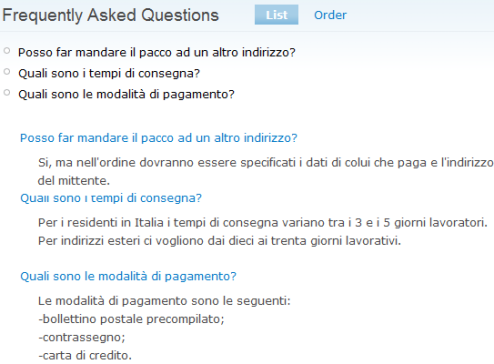
L'ordine però può essere variato: per farlo basta cliccare su Order e sistemare come vogliamo.
Creare le FAQ usando le viste e la tassonomia
Uno svantaggio che ha il modulo Frequently Asked Questions è dato dal fatto che crea un'area unica per il sito, mentre se noi abbiamo più applicazioni o campi di interesse e dobbiamo scrivere FAQ diverse per ogni sezione, il modulo presentato non basta.
Possiamo però sorvolare questo problema utilizzando i moduli Viste e Tassonomia. Allora dobbiamo installare e attivare i moduli Taxonomy (già presente nel pacchetto di default di Drupal) e Views (che possiamo trovare a questo indirizzo). Per installarlo e attivarlo possiamo seguire gli stessi passi utlizzati per il modulo FAQ nei paragrafi precedenti.
A questo punto dobbiamo creare un nuovo tipo di contenuto. Per farlo dal pannello di amministrazione andiamo in Gestione dei contenuti-->Tipi di contenuto-->Aggiungi tipo di contenuto e chiamiamolo FAQ.
Adesso dobbiamo configurare il modulo Taxonomy. Da Amministra-->Gestione dei contenuti-->Taxonomy-->Aggiungi vocabolario creiamo un nuovo vocabolario che chiameremo FAQ e al quale associamo il tipo creato al passo precedente.
In questo modo ogni volta che creiamo una pagina di tipo FAQ sarà collegata a un termine di questo vocabolario. Creato il vocabolario dobbiamo generare i termini: nella lista del vocabolario clicchiamo su aggiungi termini e, ogni volta, creare un termine che meglio descrive la FAQ che si vuole aggiungere.
Sarebbe meglio scegliere dei termini che non hanno spazi, in modo da avere delle URL più facili da gestire. Supponiamo di scrivere come termine "Pagamenti". Andiamo ora a creare un nuovo nodo di tipo FAQ: da Crea contenuto scegliamo FAQ, inseriamo il titolo e scegliamo il termine del vocabolario (nel nostro caso dal vocabolario FAQ il termine Pagamenti), come in figura
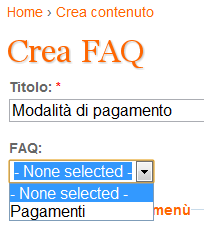
Adesso è utile creare un layout adatto per l'insieme delle nostre FAQ. Per farlo entra in gioco il modulo View: andiamo su Amministra-->Costruzione del sito-->Viste. Tra le varie viste troviamo quella che interessa noi: taxonomy_term. Clicchiamo su attiva e una volta ricaricata la pagina clicchiamo su Modifica. Modifichiamo la pagina: clicchiamo su Page e in Impostazioni pagina modifichiamo il path. Al posto di taxonomy/term/% inseriamo FAQ/%.
Possiamo modificare anche altre cose, per esempio in Impostazioni di base-->stile riga possiamo scegliere Campi e aggiungiamo come separatore il tag hr per aggiungere una riga tra una faq e l'altra. Fatto questo dobbiamo decidere quali sono i campi che devono essere visualizzati nella pagina.
Nella colonna centrale abbiamo la voce Campi e per aggiungerli basta cliccare sul simbolo più e scegliere del gruppo Taxonomy il nome del termine e il corpo. Quando si fa clic su aggiorna sarà chiesto quale etichetta si desidera mettere sul corpo e il titolo. Nel corpo possiamo lasciare un'etichetta vuota oppure aggiungere "R" (che sta per risposta) mentre per il titolo inserire "D" (che indica domanda). I campi devono anche essere ordinati e questo lo facciamo cliccando sull'icona con la freccia che va verso l'alto e quella che va verso il basso.
Adesso dobbiamo modificare gli argomenti della Tassonomia: bisogna cliccare su "Taxonomy: Id termine (con la profondità)" e spuntare la casella FAQ presente sotto a Vocabolari e scegliere come tipo di argomento "Nome/sinonimo del termine convertito in ID del termine".
Se vogliamo modificare anche la parte relativa ai feed RSS in alto a sinistra clicchiamo su Core feed e modifichiamo il percorso in "FAQ/%/%/feed". Allo stesso modo per la pagina Views 1 feed, dove il percorso da aggiungere è "FAQ/%/feed".
Il modulo Book per creare pagine collegate tra loro
Un altro strumento per creare FAQ ma anche documenti strutturati è Book. Il modulo è già presente nell'installazione di Drupal, basta attivarlo andando su Amministra-->Costruzione del sito-->Moduli, selezionare Book (si trova nella sezione "Core - opzionali") e cliccare su Salva Configurazione.
Con questo modulo possiamo:
- creare un nuovo libro, aggiungendo una nuova pagina di tipo book e definendola come top level del book nel campo "parent";
- creare nuove pagine del libro;
- gestire ogni singolo libro pubblicato;
- impostare il workflow e altre impostazioni generali per il book;
- abilitare il blocco di navigazione del book;
- controllare quali utenti possono creare, modificare e cancellare le pagine dei libri;
Se adesso andiamo in Amministra-->Gestione dei contenuti vediamo che abbiamo, come nuova voce, Book e potremo così vedere l'elenco dei libri pubblicati. Proviamo a pubblicare una nuova pagina di questo tipo. Andiamo su Crea Contenuto e scegliamo Pagina del libro. Potremo così creare un nuovo nodo di questo tipo in modo simile alle classiche pagine: in più abbiamo soltanto la voce "Struttura del libro", come possiamo vedere dalla figura.

Con questa voce possiamo creare un nuovo libro oppure aggiungere una pagina a un libro già creato. Supponiamo di creare per la prima volta una pagina che rappresenterà il nostro libro. Una volta creata potremo vedere che sotto il nuovo nodo, accanto al link per la versione stampabile, abbiamo un link per aggiungere una pagina figlio.
Se vogliamo aggiungere un nodo collegato a quello appena creato basta scegliere di nuovo, come tipo di contenuto, "book", in struttura del libro scegliere il libro e la sua pagina principale. Osservazione: Il livello massimo di profondità per un libro, e per tutte le pagine figlie, è nove e se si eccede questo limite alcune pagine nel libro selezionato potrebbero non essere disponibili come principali.
Se in futuro vogliamo modificare la posizione di una pagina del libro che abbiamo creato basta cambiare il parent: fatto questo ogni pagina figlio di quella modificata si sposterà a sua volta nella sua posizione all’interno del book.
Quando i lettori del tuo sito staranno leggendo una pagina del book, vedranno a fine del testo un box di navigazione, dove sono esposti i link per la pagina precedente, la pagina superiore e la pagina successiva.
Utilizzando il modulo Book si produce una pagina per ogni book: questo vuol dire che se il numero di pagine e di libri cresce notevolmente potrebbe essere un problema. Per migliorare la navigazione si potrebbe fare uso del blocco "book navigation". Andiamo allora ad attivare questo blocco: andare su Amministra-->Costruzione del sito-->Blocchi-->tra i blocchi disattivati cercare Navigazione del libro e spostarlo per esempio dentro la sidebar. In questo modo sarà attivato.
In questo modo nel nostro sito avremo un nuovo blocco che contiene la lista di tutti i libri che abbiamo creato. Cliccando su uno di essi si aprirà la pagina con il contenuto della pagina principale del libro con sotto l'elenco delle pagine figlio.
Navigando le pagine del libro dove abbiamo il blocco, compare un menu aggiuntivo che contiene le pagine interne del book. Questo menu è visibile solo per le pagine che appartengono a quel determinato libro.
Riepilogando il link "books" porta il lettore alla lista dei libri creati, mentre il blocco "book navigation" aiuta la navigazione all'interno di un libro aperto.